Format RTF jest również znany jako format wielotekstowy. Jest to wieloplatformowy format dokumentów opracowany przez Microsoft Corporation. Większość oprogramowania do edycji tekstu może odczytywać i zapisywać dokumenty RTF. Jako standardowy dokument Microsoft Corporation, wczesne podmioty zewnętrzne muszą zapłacić firmie Microsoft dziesiątki dolarów za zakup standardowych dokumentów RTF. Ponieważ jednak coraz więcej oprogramowania przyjmuje standard formatu RTF, format RTF staje się coraz bardziej popularny.
Obecnie prawie wszystkie systemy operacyjne mają więcej bogatych w funkcje aplikacji, które mogą otwierać plik RTF. W tym poście wymieniono niektóre aplikacje, które pomogą Ci swobodnie otwierać plik RTF w różnych systemach operacyjnych.
Zawartość
1. WordPad (Windows)
WordPad to bezpłatne narzędzie do edycji tekstu dostarczane z systemem Microsoft Windows. W programie WordPad możesz ustawiać czcionki, wstawiać zdjęcia itp. WordPad obsługuje tylko formaty RTF, DOCX, ODT i TXT. To nie jest konieczny proces. Jeśli go nie potrzebujesz, możesz go swobodnie zamknąć.
Krok 1. Kliknij plik RTF prawym przyciskiem myszy, a zobaczysz polecenie „Otwórz za pomocą” lub podobne polecenie wyboru otwartej aplikacji.
Porady
„Jeśli korzystasz z systemu Linux, możesz zainstalować oprogramowanie takie jak LibreOffice, aby otworzyć plik RTF”.
Krok 2. W wyskakującym oknie pokazuje listę aplikacji, które mogą otwierać pliki RTF. Po prostu wybierz ten, którego chcesz użyć. Możesz wybrać opcję „Zawsze używaj tej aplikacji do otwierania plików .rtf”, aby ta aplikacja stała się domyślnym czytnikiem.
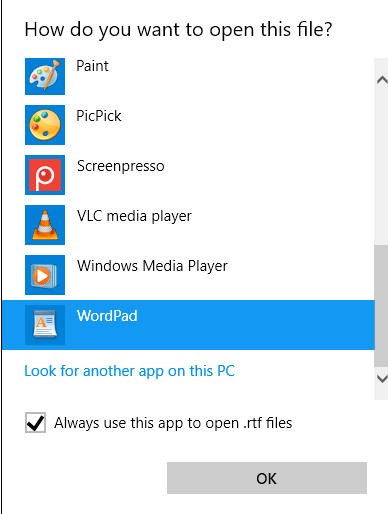
Krok 3. Na koniec kliknij przycisk „OK”, aby otworzyć plik w programie WordPad. Możesz także edytować plik RTF za pomocą narzędzi do edycji na pasku narzędzi.

2. Google Drive
Google Drive to usługa przechowywania i synchronizacji plików opracowana przez Google. Obsługuje systemy operacyjne Windows i Mac, a także urządzenia mobilne. Google Drive zapewnia także 15 GB przestrzeni dyskowej bez uiszczenia opłaty abonamentowej. Najpierw musisz zalogować się na konto Google i zapisać plik RTF na Google Drive .
Krok 1. Przejdź do strony głównej Google Drive i zaloguj się na swoje konto Google.
Krok 2. Kliknij przycisk „Mój dysk”> „Prześlij pliki”, aby przesłać plik RTF.
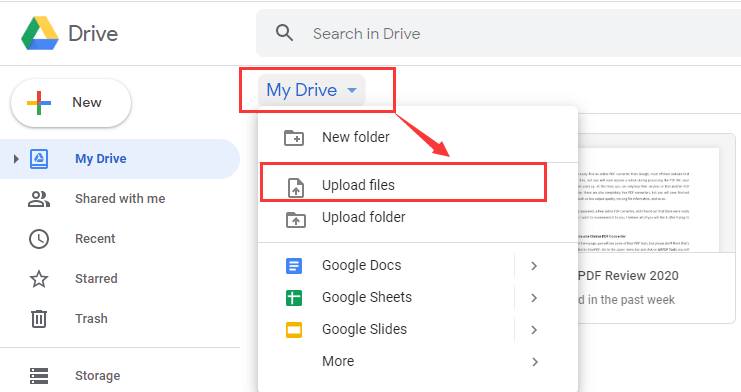
Krok 3. Kliknij ikonę pliku RTF i wybierz „Otwórz za pomocą”. Następnie możesz wybrać, aby otworzyć go w Google Docs.
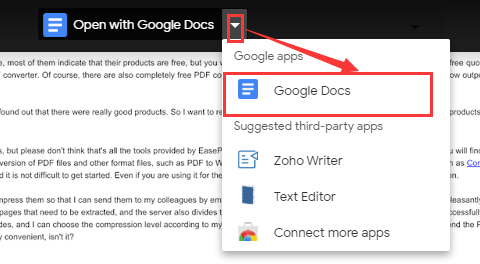
Krok 4. Następnie przejdziesz do Google Docs, aby wyświetlić plik RTF. Na tej stronie możesz go również edytować, klikając odpowiedni przycisk.
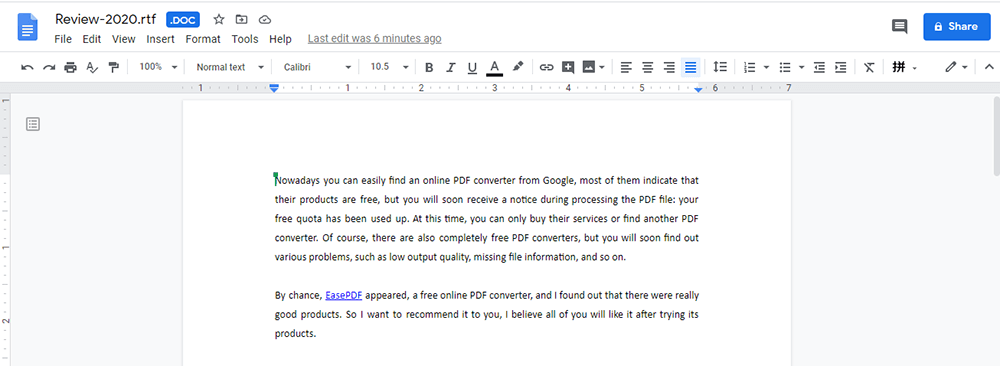
Krok 5. Zwróć uwagę na format pliku w Google Docs. Otwierający plik RTF w Google Docs wygeneruje drugą kopię dokumentu w formacie .doc. Dlatego po edycji w Google Docs kliknij „Plik”> „Pobierz”, a następnie wybierz format RTF, aby przywrócić plik do RTF.
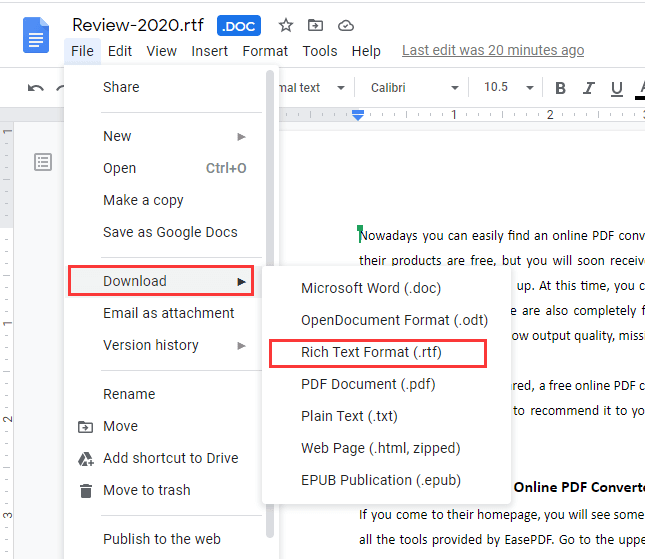
3. Adobe Acrobat Pro DC
Adobe Acrobat Pro DC ułatwia codzienną pracę dzięki zaufanemu konwerterowi PDF. Jest to kompletne rozwiązanie PDF do pracy w dowolnym miejscu. Za pomocą Adobe Acrobat Pro DC możesz konwertować zeskanowane dokumenty, obrazy, strony internetowe i pliki Microsoft Office itp. Na pliki PDF, które możesz edytować. Wystarczy otworzyć za pomocą Adobe Acrobat Pro DC, możesz natychmiast wyświetlić plik.
Krok 1. Pobierz i zainstaluj oprogramowanie Adobe Acrobat Pro DC.
Krok 2. Otwórz oprogramowanie. Kliknij „Plik”> „Otwórz”, aby otworzyć plik RTF w Adobe Acrobat Pro DC.
Krok 3. Następnie plik RTF zostanie przekonwertowany na plik PDF. Możesz go wyświetlać i edytować w Adobe Acrobat Pro DC.
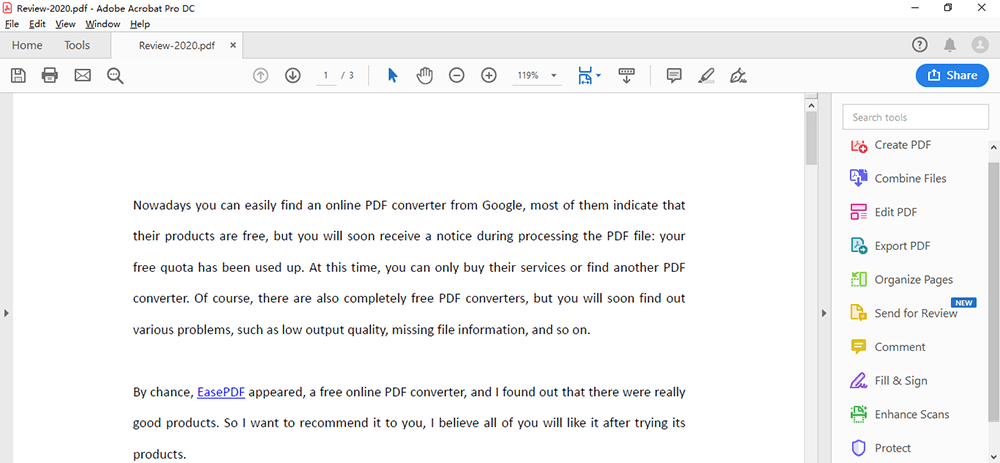
Krok 4. Na koniec pamiętaj o wyeksportowaniu przekonwertowanego pliku PDF do pliku RTF. Kliknij „Plik”> „Eksportuj do”> „Format tekstu sformatowanego”.
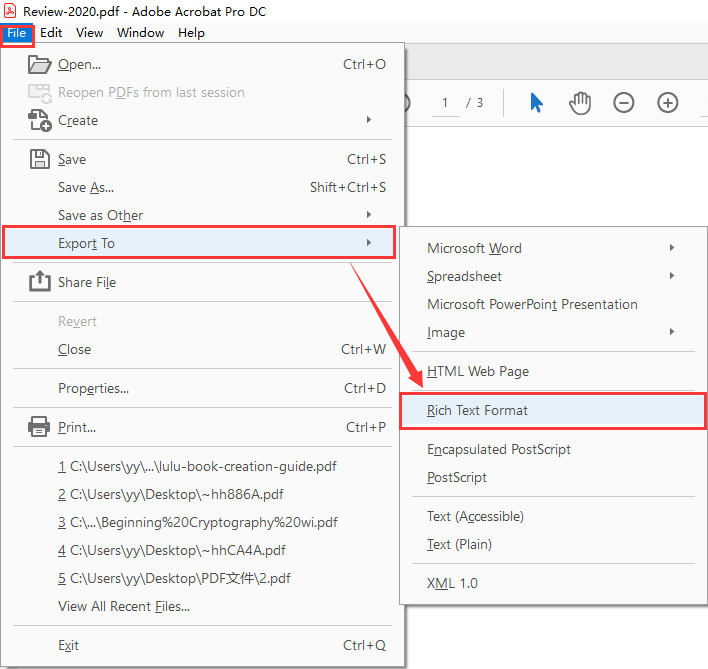
4. Google Chrome
Google Chrome to szybka, bezpieczna i bezpłatna przeglądarka na wszystkie Twoje urządzenia. Zawiera wszystko, czego potrzebujesz, aby w pełni wykorzystać sieć, takie jak szybkie odpowiedzi na pasku adresu, tłumaczenie jednym kliknięciem i spersonalizowane artykuły w telefonie.
Tymczasem możesz dodawać rozszerzenia przez Chrome Web Store. Wiele rozszerzeń Chrome po zainstalowaniu ma dostęp do danych użytkownika. Następnie możesz otworzyć wiele różnych rodzajów plików, takich jak PDF, RTF, DOCX itp., Korzystając z rozszerzeń.
Krok 1. Pobierz i zainstaluj przeglądarkę na swoim komputerze.
Krok 2. Przejdź do Chrome Web Store i wyszukaj „ Docs Online Viewer ”, a następnie kliknij przycisk „Dodaj do Chrome”, aby dodać rozszerzenie do Google Chrome.
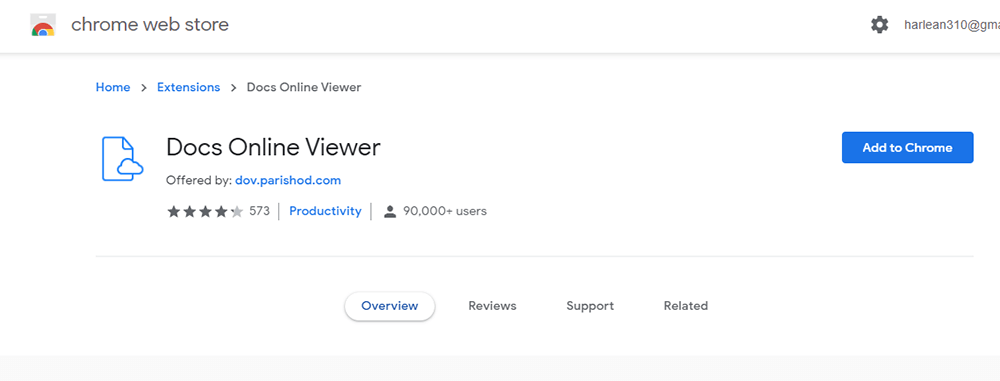
Krok 3. Otwórz stronę Przeglądarki dokumentów w Dokumentach w Chrome. Naciśnij przycisk „Wyświetl ten plik .docx” obok przykładowego hiperłącza .docx na tej stronie, aby otworzyć próbkę dokumentu programu Word w Google Chrome. Możesz przeszukać plik RTF, a następnie kliknąć ikonę „Wyświetl ten plik RTF” obok jednego z tych łączy, aby otworzyć dokument w Chrome, jak poniżej.
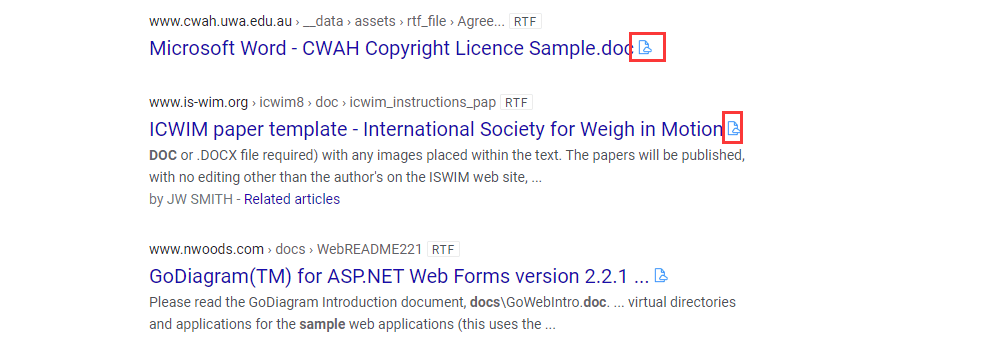
5. TextEdit (Mac)
Google Chrome to szybka, bezpieczna i bezpłatna przeglądarka na wszystkie Twoje urządzenia. Zawiera wszystko, czego potrzebujesz, aby w pełni wykorzystać sieć, takie jak szybkie odpowiedzi na pasku adresu, tłumaczenie jednym kliknięciem i spersonalizowane artykuły w telefonie.
TextEdit to prosty edytor tekstu i edytor tekstu typu open source. Jest to wbudowana aplikacja na komputer Mac. TextEdit pozwala otwierać i edytować dokumenty tekstowe utworzone w innych aplikacjach do edycji tekstu, w tym Microsoft Word i OpenOffice.
Krok 1. Otwórz aplikację TextEdit na komputerze Mac.
Krok 2. Wybierz „Plik”> „Otwórz…”, aby wybrać plik RTF. Jeśli chcesz wyświetlić dyrektywy RTF w plikach RTF, wybierz „TextEdit”> „Preferencje”, a następnie kliknij przycisk „Otwórz i zapisz”. Na koniec wybierz „Wyświetl pliki RTF jako kod RTF zamiast sformatowanego tekstu”, aby otworzyć plik RTF.
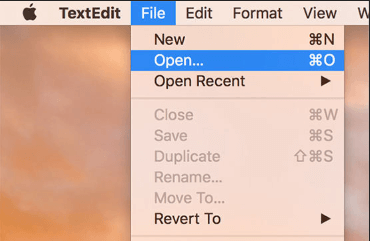
Wniosek
Bez względu na to, czy korzystasz z systemu Windows lub Mac; możesz znaleźć najbardziej odpowiedni sposób na otwarcie pliku RTF w artykule. Zalecamy korzystanie z wbudowanej aplikacji, aby ją otworzyć, ponieważ nie trzeba otwierać żadnej przeglądarki ani instalować żadnego oprogramowania.
Czy ten artykuł był pomocny? Dziękujemy za twoją opinię!
TAK Lub NIE
































Komentarz